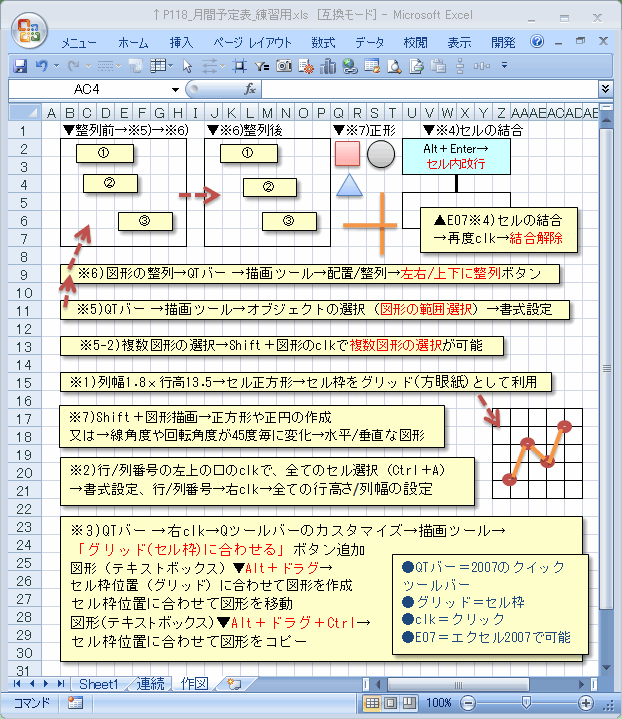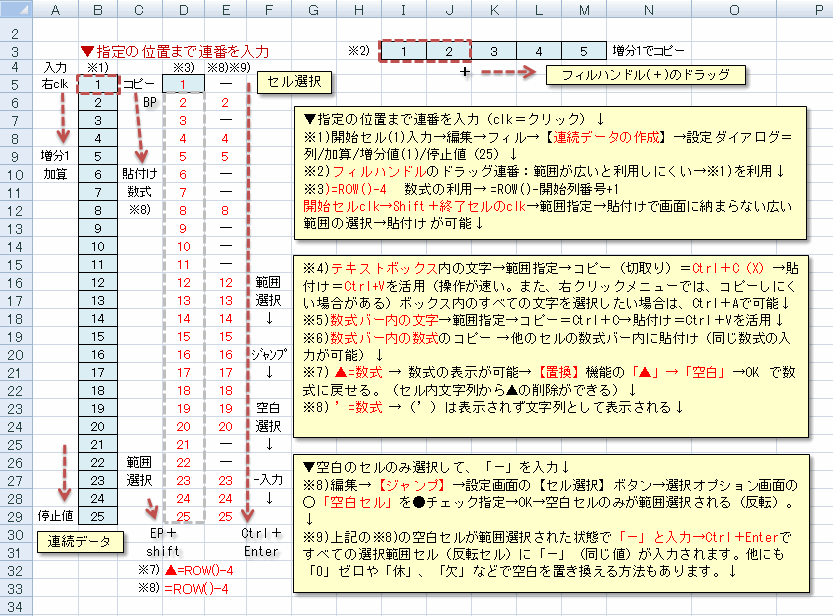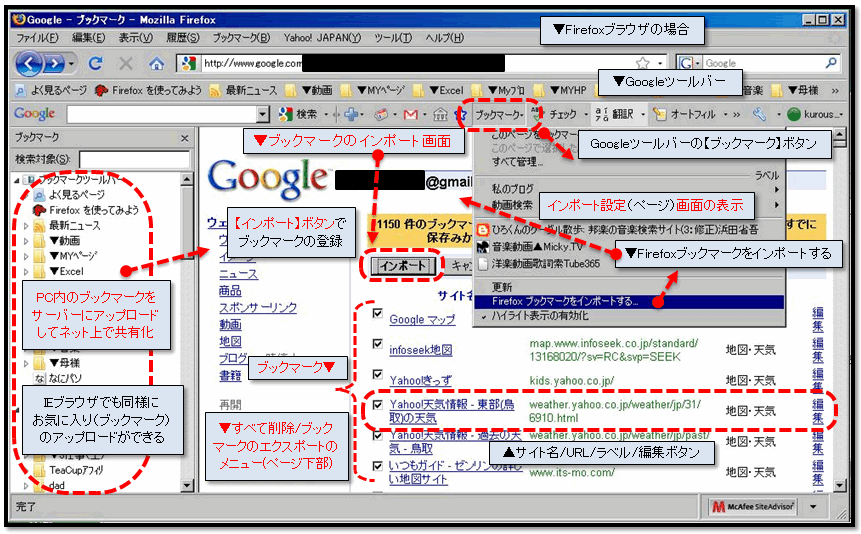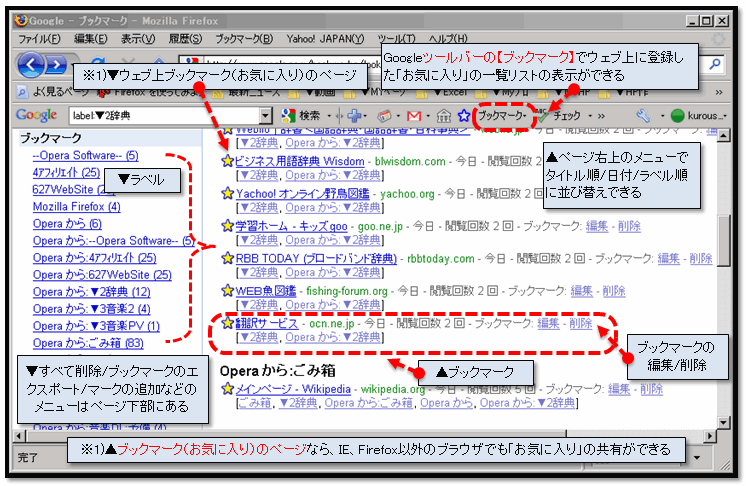▼オススメ商品の紹介です。どうぞ、ご来店ください。↓
リンク▲オススメ商品の紹介・・家電/ファッション/母の日/トラベル(楽天am_shop_416a_F2)↓
リンク▲オススメ商品の紹介・・家電/ホーム/ヘルス/飲料(アマゾンam_shop_416a_F2)↓
↓
▼0518A▼ ↓
↓
↓
画像(1)Ra▼・・・画像のクリックで拡大できます。↓
↓
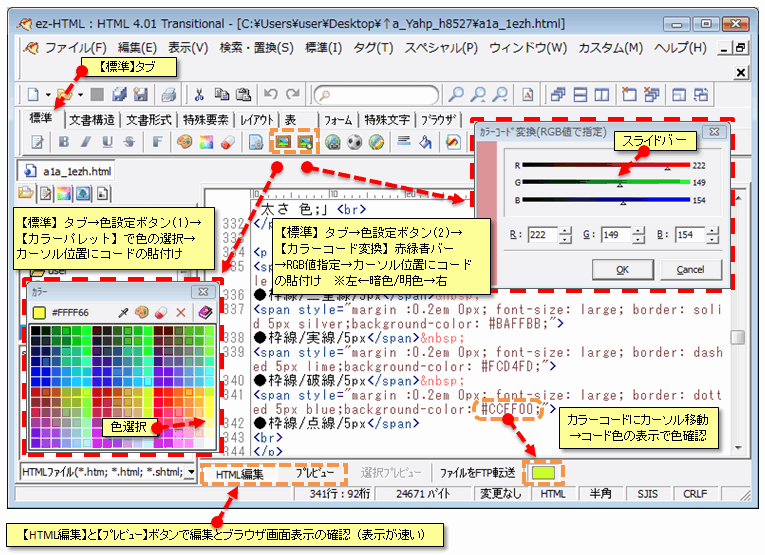
↓
↓
HTMLタグの色指定/ezHTML↓
↓
HTMLの色の指定には、色番号(カラーコード/カラーネーム)でを利用します。例えば、・・・↓
● #000000→【black】 ● #ffffff→白【white】↓
・・・のように指定できます。同様に、HTMLの色番号(カラーコード)の代わりに、【】内の英名(カラーネーム)の利用が可能です。「色の英名」については、下記のリンクサイトを参考にしてください。↓
リンク▲慣用色名の英名124色(別窓で表示)↓
↓
例えば、●白文字/黒背景↓
上記表示のタグは、→<span style="font-size:large; color:white; background-color:black"><b>●白文字/黒背景</b></span>のようになります。↓
↓
HTML編集ソフトの【ezHTML】を利用すると、色の設定が簡単にできます。↓
●色の設定は、(1)【標準】タブ→色設定ボタン→【カラーコード変換】画面で簡単にできます。赤・緑・青のコード変換スライドバーを動かして、RGB値を指定し、カーソル位置にカラーコードの貼り付けができます。数値が小さい(左にスライド)と色が暗くなり、大きくなる(右にスライド)と明るい色になります。また、(2)カラーダイアログ(色一覧パレット)から色を選択するボタンもあります。↓
さらに、カラーコードのタグ部分にカーソルを移動すると、カーコードの色を表示してくれます。色の確認ができるので便利です。皆さんも試してみてください。↓
↓
●【ezHTML】のダウンロード↓
リンク▲ez-HTML(HTML編集の無料ソフト)のダウンロードサイト↓
↓
●オススメのHTMLタグの解説サイトです。サイトのHTML様式のダウンロードもできます。↓
リンク▲HTMLの編集・・・とほほのWWW入門より↓
↓
●色彩王国の「日本の色」の(下記の)サイトでは、日本の伝統の色が紹介されています。カラーコードといっしょに、色の「日本名」が表示されているので、こちらも参考にしてください。↓
リンク▲日本の色・・・色彩王国より ↓
↓
HTML編集の関連記事の紹介
リンク▲HTMLタグ編集の無料ソフト・・・Googleブログ(k.x2) ↓
リンク▲ラベル記事【ezHTML】・・・Googleブログ(k.x2) ↓
リンク▲HTMLの編集・・・【ひろの知恵袋】・・・FC2ホームページ(F2HP_s.x1)より↓
リンク▲【ezHTMLの活用 】 ・・・Yaホームページ(hiro_8527) ↓
↓
▲0518A▲↓
リンク▲オススメ商品の紹介・・家電/ファッション/母の日/トラベル(楽天am_shop_416a_F2)↓
リンク▲オススメ商品の紹介・・家電/ホーム/ヘルス/飲料(アマゾンam_shop_416a_F2)↓
↓
▼0518A▼
 ↓
↓↓
画像(1)Ra▼・・・画像のクリックで拡大できます。↓
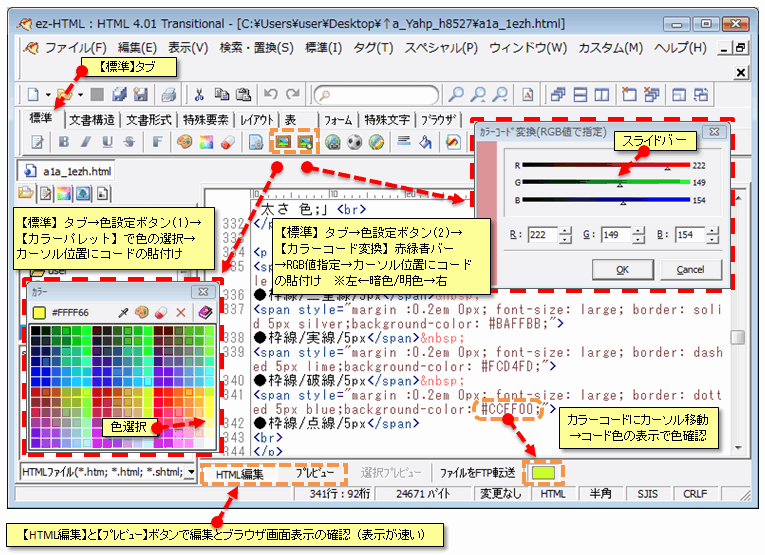
↓
HTMLタグの色指定/ezHTML↓
↓
HTMLの色の指定には、色番号(カラーコード/カラーネーム)でを利用します。例えば、・・・↓
● #000000→【black】 ● #ffffff→白【white】↓
・・・のように指定できます。同様に、HTMLの色番号(カラーコード)の代わりに、【】内の英名(カラーネーム)の利用が可能です。「色の英名」については、下記のリンクサイトを参考にしてください。↓
リンク▲慣用色名の英名124色(別窓で表示)↓
↓
例えば、●白文字/黒背景↓
上記表示のタグは、→<span style="font-size:large; color:white; background-color:black"><b>●白文字/黒背景</b></span>のようになります。↓
↓
HTML編集ソフトの【ezHTML】を利用すると、色の設定が簡単にできます。↓
●色の設定は、(1)【標準】タブ→色設定ボタン→【カラーコード変換】画面で簡単にできます。赤・緑・青のコード変換スライドバーを動かして、RGB値を指定し、カーソル位置にカラーコードの貼り付けができます。数値が小さい(左にスライド)と色が暗くなり、大きくなる(右にスライド)と明るい色になります。また、(2)カラーダイアログ(色一覧パレット)から色を選択するボタンもあります。↓
さらに、カラーコードのタグ部分にカーソルを移動すると、カーコードの色を表示してくれます。色の確認ができるので便利です。皆さんも試してみてください。↓
↓
●【ezHTML】のダウンロード↓
リンク▲ez-HTML(HTML編集の無料ソフト)のダウンロードサイト↓
↓
●オススメのHTMLタグの解説サイトです。サイトのHTML様式のダウンロードもできます。↓
リンク▲HTMLの編集・・・とほほのWWW入門より↓
↓
●色彩王国の「日本の色」の(下記の)サイトでは、日本の伝統の色が紹介されています。カラーコードといっしょに、色の「日本名」が表示されているので、こちらも参考にしてください。↓
リンク▲日本の色・・・色彩王国より ↓
↓
HTML編集の関連記事の紹介
リンク▲HTMLタグ編集の無料ソフト・・・Googleブログ(k.x2) ↓
リンク▲ラベル記事【ezHTML】・・・Googleブログ(k.x2) ↓
リンク▲HTMLの編集・・・【ひろの知恵袋】・・・FC2ホームページ(F2HP_s.x1)より↓
リンク▲【ezHTMLの活用 】 ・・・Yaホームページ(hiro_8527) ↓
↓
▲0518A▲↓










 ↓
↓
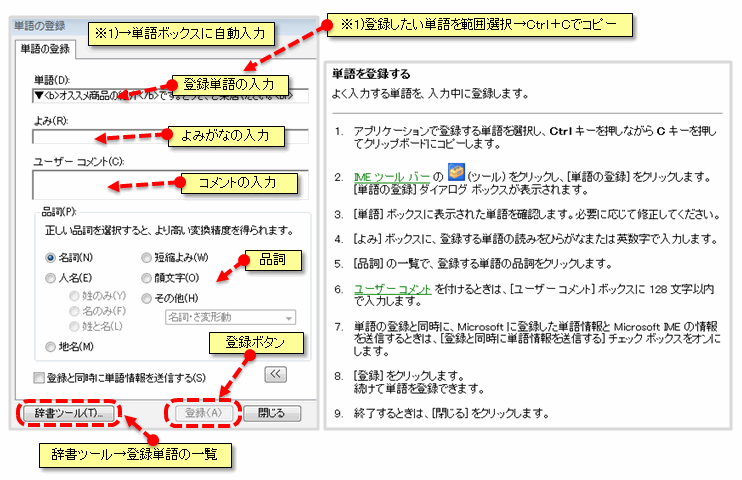
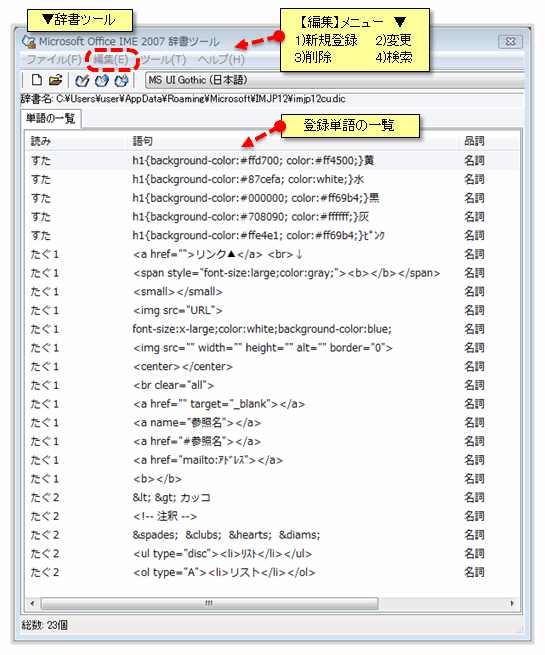
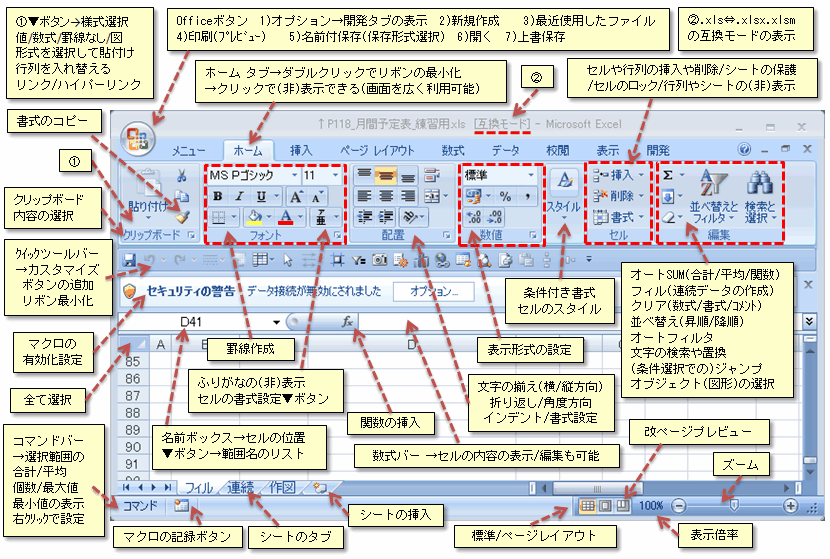
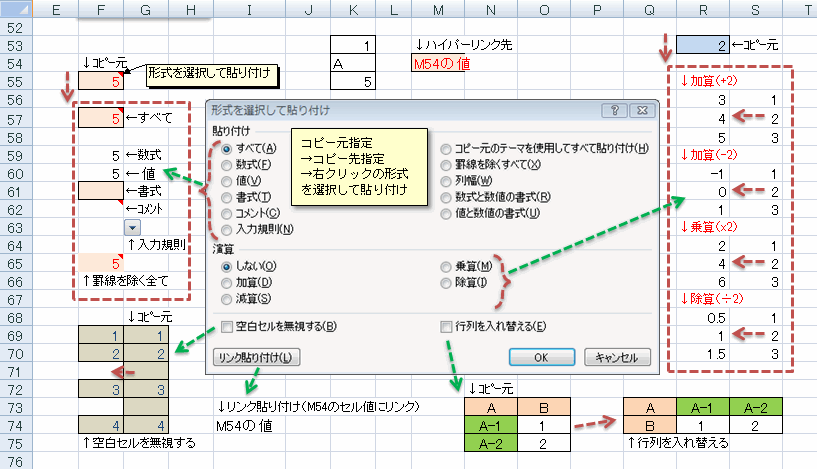

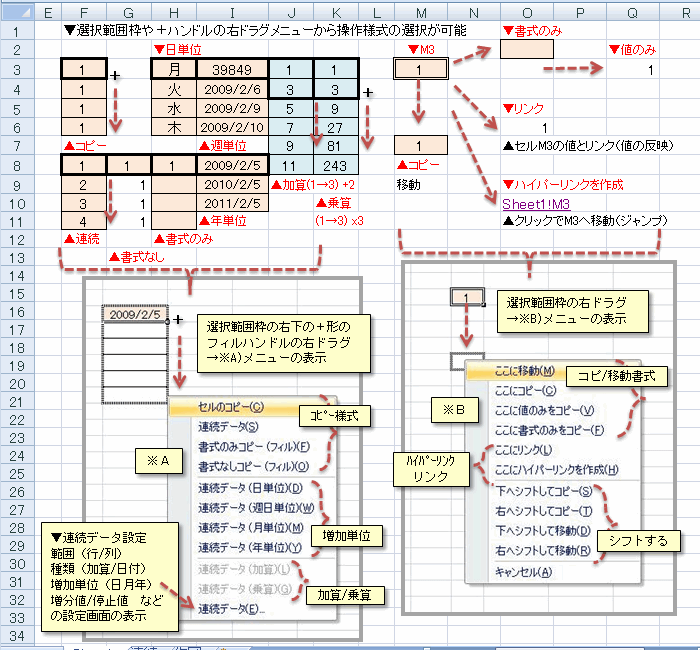
 ↓
↓